Hoe ongewenste e-mails in Gmail te blokkeren [Google Chrome]
Het opruimen van uw e-mailinbox heeft misschien niet altijd de hoogste prioriteit op uw takenlijst. Het is een vervelende en herhaalde taak en hoewel je vandaag misschien een schone inbox krijgt, zal het morgen waarschijnlijk niet zo blijven.
Als u ongewenste e-mails wilt blokkeren, met name van bepaalde afzenders die u ongevraagde berichten sturen, is een extensie voor Google Chrome genaamd Block Sender een geweldige oplossing. De extensie blokkeert elke afzender die u opgeeft in uw postvak IN en beantwoordt vervolgens de afzender met een foutbericht over nepberichten. Als gevolg hiervan stopt de afzender met het verzenden van toekomstige berichten en zal uw e-mailadres van een verzendlijst worden verwijderd.
Na het installeren van de extensie, zal een nieuw tabblad je naar Gmail leiden. Als u al bent aangemeld, wordt uw Postvak IN weergegeven.
Klik op een bericht dat u wilt blokkeren en klik vervolgens op de knop Blokkeren in het bovenste gedeelte van het e-mailbericht.
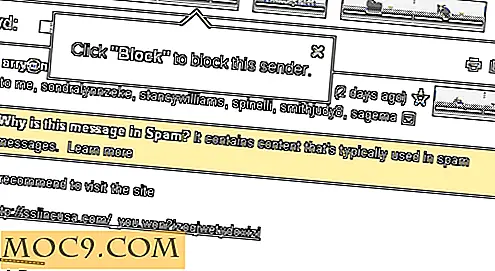
Zodra u op de knop Blokkeren klikt, verschijnt er gedurende 3 seconden een knop Ongedaan maken, waarmee u de actie kunt annuleren. Dit tijdsbestek kan worden gewijzigd op de pagina Opties van de extensie.
Bovendien zal een pop-upvenster de actie bevestigen door u het e-mailadres van de afzender te tonen. Het zal je ook vragen of je een nep bericht van een verzonden fout naar de afzender wilt sturen.
De onderstaande schermafbeelding toont het valse bericht dat de afzender zal ontvangen wanneer u zijn bericht blokkeert.

Merk op dat de afzender niet op de hoogte wordt gebracht dat het bericht is verwijderd of naar de prullenbak is verzonden.
U kunt ook meer blokkeeropties kiezen door op de pijl naast de knop Blokkeren te klikken. Behalve het blokkeren van de afzender, kunt u ook afzenders van alle domeinen blokkeren, of e-mailberichten met hetzelfde onderwerp, of zelfs een trefwoord of zin.

De pagina Opties is ook toegankelijk via hetzelfde drop-down menu.
In Opties kunt u de standaardinstellingen voor blokkeren wijzigen. U kunt een standaardactie kiezen bij het blokkeren van een bericht of dat het geblokkeerde bericht naar de prullenbak gaat of permanent wordt verwijderd.

Dit is ook waar u de standaardtime-out voor de knop Ongedaan maken kunt wijzigen.
Om een afzender te deblokkeren, klikt u op het vervolgkeuzemenu naast de knop Blokkeren en selecteert u 'Blokkering opheffen'.
Hoewel Block Sender een geweldige methode is om uw inbox te beheren, biedt een gratis account slechts vier blokken per maand. Om onbeperkte afzenders te blokkeren, moet je je abonneren op hun Pro-abonnement voor $ 29 per jaar.

Als het belangrijk is om uw inbox vrij te houden van spam en ongewenste berichten, dan is het de upgrade waard. Hoewel je hetzelfde effect kunt bereiken door een filter te maken in de instellingen van Gmail, is dat een lastige taak en het is niet helemaal vergelijkbaar met de flexibiliteit van deze extensie.
Hoewel de functies beperkt zijn zonder abonnement op het jaarplan, is het toch de moeite van het proberen waard. De prijs die moet worden betaald voor een schone inbox is mogelijk niet voor iedereen acceptabel. In dat geval zijn andere gratis methoden altijd een goed alternatief. Als u echter uw privacy waardeert en een inbox zonder rommel wilt, dan is het geen slechte zaak om te investeren in een methode die er effectief voor u voor zorgt.


![Tijd en doelen bijhouden met Progress Bar Timer [Google Chrome]](http://moc9.com/img/Progress-Bar-Timer-Welcome.jpg)




